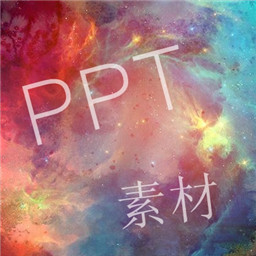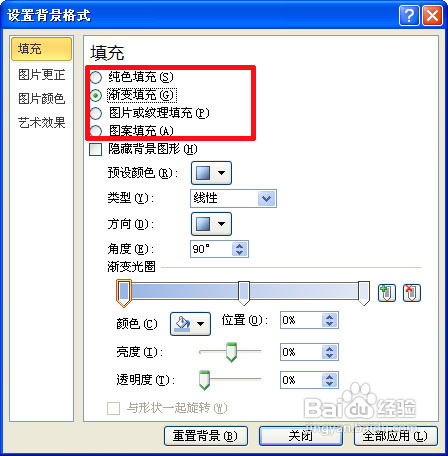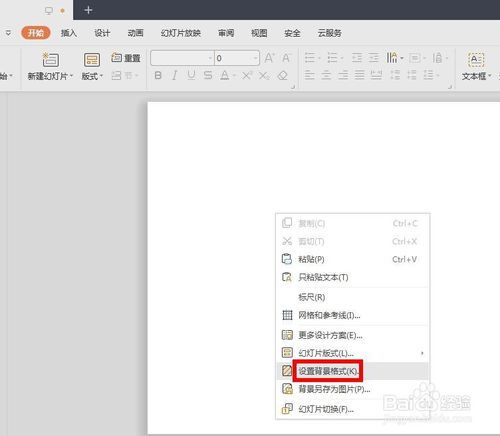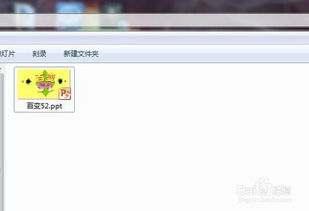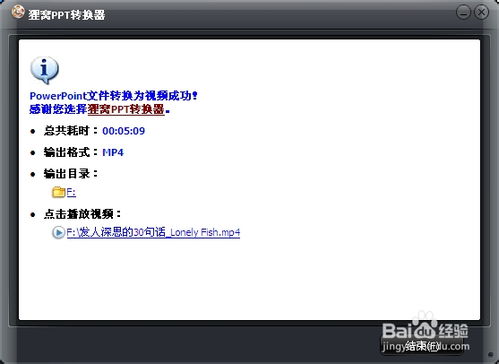PowerPoint怎样设置背景?
让你的PPT大放异彩:揭秘PowerPoint背景设置的独门秘籍
你是否曾经为制作一份吸引人的PPT而苦恼?是不是觉得每次打开PowerPoint,默认的背景总是让你觉得有些单调乏味?别担心,今天我们就来一场华丽的变身之旅,揭秘PowerPoint背景设置的独门秘籍,让你的PPT瞬间变得高大上,令人眼前一亮!
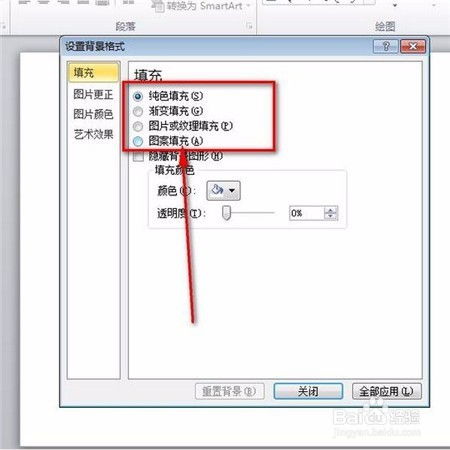
一、为什么要重视PPT背景设置?
在准备一份PPT时,背景设置往往是很多人容易忽视的环节。但实际上,背景作为PPT的“门面”,不仅影响着整个演示文稿的视觉风格,更能在一定程度上决定观众的第一印象。一个恰到好处的背景设计,不仅能提升PPT的专业感,还能有效吸引观众的注意力,帮助你更好地传达信息。
想象一下,如果一份PPT的背景杂乱无章,或者颜色搭配过于刺眼,观众很可能从一开始就失去了继续听下去的兴趣。反之,如果背景简洁大方,配色和谐,不仅能够提升观众的阅读体验,还能让演示内容更加突出,从而达到事半功倍的效果。
二、PowerPoint背景设置基础操作
在开始揭秘独门秘籍之前,我们先来了解一下PowerPoint背景设置的基础操作。在PowerPoint中,你可以通过以下两种方式来设置背景:
方法一:使用预设背景
1. 打开PowerPoint,选择你想要设置背景的幻灯片。
2. 在“设计”选项卡中,点击“变体”组中的“背景样式”按钮。
3. 在弹出的下拉列表中,你可以看到各种预设的背景样式,包括纯色、渐变、纹理等。选择你喜欢的样式,点击即可应用。
方法二:自定义背景
如果你想要更加个性化的背景,可以通过自定义背景来实现。
1. 同样是在“设计”选项卡中,点击“变体”组中的“背景样式”按钮,然后选择“设置背景格式”。
2. 在弹出的“设置背景格式”窗格中,你可以根据需要进行详细设置。例如,你可以选择纯色填充,并设置你喜欢的颜色;或者选择渐变填充,调整渐变的方向、颜色等参数;还可以选择图片或纹理填充,上传你自己的图片作为背景。
三、独门秘籍:打造与众不同的PPT背景
掌握了基础操作之后,我们就可以开始揭秘独门秘籍了。以下是一些让你的PPT背景与众不同的技巧:
秘籍一:巧妙运用渐变色
渐变色背景能够营造出一种层次感和空间感,让你的PPT看起来更加高级。在设置渐变色背景时,可以尝试使用与主题颜色相搭配的渐变色,或者选择对比度适中的颜色组合,以达到最佳的视觉效果。
例如,如果你的PPT主题是关于环保的,可以尝试使用绿色和白色的渐变色背景,既符合主题又能够吸引观众的眼球。
秘籍二:利用图片打造个性化背景
使用高质量的图片作为背景,可以让你的PPT更加生动、有趣。在选择图片时,要注意图片的内容与PPT主题的相关性,以及图片的清晰度和色彩搭配。
你可以在网上找到一些高质量的图片资源,或者使用你自己的照片作为背景。记得将图片裁剪成合适的尺寸,并调整其亮度和对比度,以确保文字内容清晰可见。
秘籍三:添加纹理让背景更有质感
纹理背景能够给PPT带来一种独特的质感,使其看起来更加精致。PowerPoint中提供了多种纹理样式供你选择,你也可以自己上传喜欢的纹理图片。
在选择纹理时,要注意纹理的密集度和清晰度,避免选择过于复杂或模糊的纹理,以免影响观众的阅读体验。
秘籍四:利用形状和线条进行创意布局
除了纯色、渐变、图片和纹理背景外,你还可以利用形状和线条进行创意布局,打造独一无二的PPT背景。例如,你可以在背景上添加一些几何形状或线条元素,以突出演示内容或引导观众的视线。
在添加形状和线条时,要注意它们与PPT整体风格的协调性,以及它们与文字内容的搭配关系。不要过多地使用形状和线条,以免让背景看起来过于复杂。
秘籍五:动态背景让你的PPT更出彩
如果你想要让你的PPT更加出彩,可以尝试使用动态背景。虽然PowerPoint本身不直接支持动态背景的设置,但你可以通过插入视频或动画效果来实现这一目的。
例如,你可以在背景上插入一个短视频片段,让它循环播放作为背景;或者你可以设置一些简单的动画效果,如淡入淡出、缩放等,以增加背景的动态感。
不过需要注意的是,动态背景可能会分散观众的注意力,因此在使用时要适度控制,避免过于花哨或过于频繁地切换动画效果。
四、注意事项:别让背景抢了内容的风头
虽然背景设置对于PPT的视觉效果至关重要,但也要注意不要让它抢了内容的风头。在设置背景时,要始终牢记PPT的目的是为了传达信息,而不是为了展示华丽的背景效果。
因此,在选择背景样式和颜色时,要考虑它们与演示内容的搭配关系,确保背景能够突出文字内容而不是掩盖它。同时,也要避免使用过于复杂或刺眼的背景设计,以免影响观众的阅读体验和理解
- 上一篇: 如何轻松在QQ中修改密码
- 下一篇: 花蛤清洗妙招:轻松让花蛤吐尽沙子
-
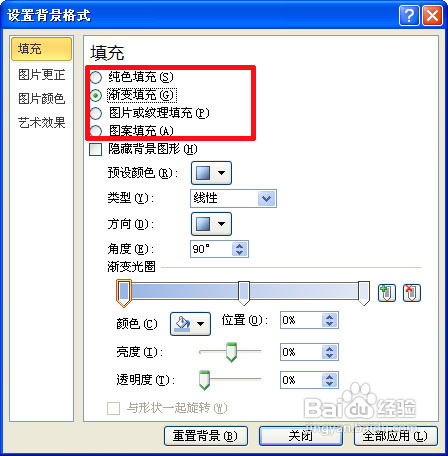 PPT怎样设置背景?资讯攻略12-09
PPT怎样设置背景?资讯攻略12-09 -
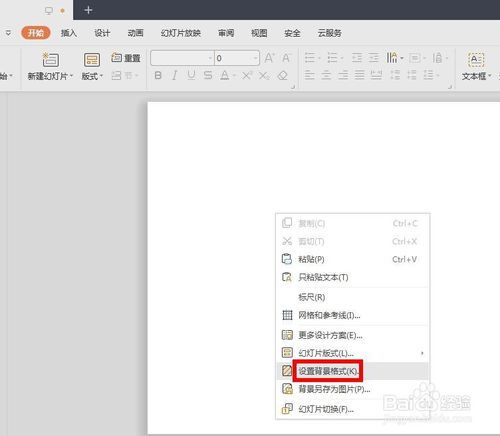 如何轻松打造吸引人的PPT背景图片设置?资讯攻略12-09
如何轻松打造吸引人的PPT背景图片设置?资讯攻略12-09 -
 如何设置PPT背景图片资讯攻略11-09
如何设置PPT背景图片资讯攻略11-09 -
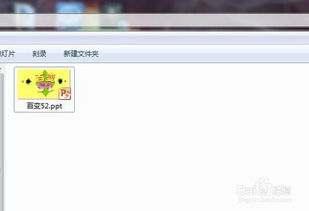 怎样将PPT格式转换成视频格式?资讯攻略11-19
怎样将PPT格式转换成视频格式?资讯攻略11-19 -
 如何为幻灯片设置淡入淡出效果资讯攻略11-06
如何为幻灯片设置淡入淡出效果资讯攻略11-06 -
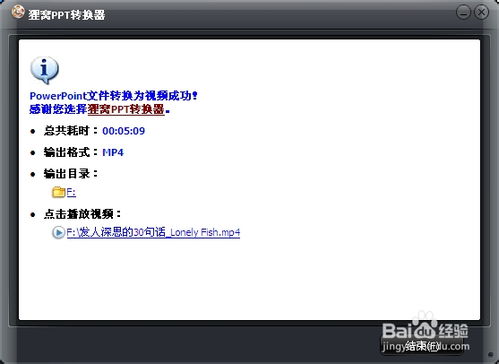 如何将PPT转换为视频播放资讯攻略11-27
如何将PPT转换为视频播放资讯攻略11-27